Апгрейд-центр

Знакомы такие проблемы?
Проблемы
с мощностью?
Заменим устаревшие комплектующие и повысим мощность компьютера

Неполадки в работе системы?
Проведем полную диагностику всей машины и устраним имеющиеся проблемы
Не устраивает внешний вид?
Изменим дизайн на ваш вкус и цвет. Покраска, винилография, аэрография, RGB…
Долго добираться до офиса?
Не нужно никуда ехать – мы заберем и привезем ПК прямо к вашему порогу
Что мы можем лучше остальных
Увеличить мощность
- обновим видеокарту
- подберем новый процессор и материнскую плату
- увеличим объём оперативной памяти
- улучшим систему охлаждения компьютера
Провести ТО
- сделаем профессиональную чистку системы компрессором
- заменим термоинтерфейс
- обслужим кастомное водяное охлаждение
- оптимизируем ОС и обновим драйвера
Устранить проблемы
- проведем полную диагностику компьютера
- заменим неисправные комплектующие
Улучшить дизайн
- нанесем винил по вашему эскизу
- используем автомобильную покраску в индивидуальных цветах
- сделаем профессиональную аэрографию
- установим кастомную систему охлаждения
Оформите заявку самостоятельно, либо позвоните нам по телефону: 8 (800) 775-82-35 Наш менеджер свяжется с вами в течение 5 минут
Вы можете самостоятельно привезти свой ПК в наш офис, либо воспользоваться услугами наших курьеров.
Сотрудник приедет к вам на дом и лично отключит ваш компьютер, надежно упакует и доставит в офис HYPERPC.
При получении вашего ПК, мы с вами свяжемся, чтобы обсудить все детали заказа.
Предоставим все необходимые рекомендации по улучшению вашего ПК, а также итоговую стоимость.
Если после финального согласования вас все устраивает, то вы можете оплатить апгрейд любым удобным способом.
Способы оплаты:
- Сразу после формирования заказа
- По факту получения компьютера
По завершении апгрейда, вы можете самостоятельно забрать свою улучшенную машину.
Либо наш курьер доставит ее в удобные день и время, распакует и подключит.
Почему стоит прокачаться в HYPERPC?
- Опыт работы больше 13 лет
Наша команда состоит из профессионалов с обширным опытом, накопленным более чем за 13 лет работы с самыми разнообразными компьютерами и ноутбуками. Мы собрали более 50 000 компьютеров, подаривших пользователям совершенно новый уровень качества и производительности. Мы знаем о них всё. Для нас не существует нерешаемых задач.
- Честные цены и сроки ремонта
Стоимость сборки компьютера рассчитывается индивидуально, в зависимости от сложности предполагаемых работ. Наши цены прозрачны, мы не навязываем лишних дополнительных услуг и сообщаем стоимость работ заранее.Апгрейд компьютера длится в течение нескольких дней. Как только работа будет выполнена, мы сразу отправим вам улучшенный ПК транспортной компанией-партнером или курьером.
- Качество – превыше всего!
Мы постоянно следим за тем, чтобы наши услуги становились лучше. Наши клиенты знают, что компания HYPERPC всегда ответственно подходит к любому вопросу.
- Жизнь в движении
Мы не останавливаемся на достигнутом. Всегда делаем и узнаём что-то новое. Используем новейшее оборудование и технологии. Готовы к сложным вызовам.
- Официальные производители
На складе апгрейд-центра находятся комплектующие от официальных производителей. Никакого брака!
- Гарантия
Мы ценим Ваше доверие, поэтому каждый клиент апргейд-центра HYPERPC получает гарантию до 1 года на все комплектующие, и до 3-х месяцев – на все виды работ.
Отзыв победителя
5 / 5Привет, сегодня получил компьютер😍😍😍 Корпус ооочень красивый а комплектующие и видеокарта просто🔥 громное спасибо вашей команде и всем кто собирал, на самом деле не знаю как на это полноценно реагировать, эмоции реально переполняют.
Читать полностьюЯн М.
5 / 5Удобный и понятный сайт с конфигуратором запчастей, было удобно выбирать себе компьютер даже с учетом того, что в технике я весьма плохо разбираюсь. Приятное общение с менеджером (со мной работал Евгений). Удобный пункт самовывоза (очень стильно оформленный :)
Читать полностьюОтзыв победителя
5 / 5Артем привет! Благодаря вам собрал идеальный игровой сетап, я все думал как собрать комп и потом моник купить, но средств почти не было, после того как выиграл пк все пошло идеально, купил девайсы, а теперь и крутой монитор)
vR M.
5 / 5Решил проапгрейдить свой пк с rtx 3080 и ryzen 3900X установив кастомное фирменное охлаждение от Hyperpc.
Читать полностьюЕвгений Левин
5 / 5Обратился в апгрейд-центр HyperPC. Впервые обращаюсь в подобные сервисы, решил проверить что с компьютером (не включался). Очень оперативно разобрались в чем дело, подобрали комплектующие моментально.
Андрей О.
5 / 5Занимаюсь производством трёхмерной графики и анимации уже несколько лет. Весной заметил, что мой конфиг теперь не очень подходит не столько даже под боевые задачи, сколько под комфортное использование в других целях.
Читать полностьюОстались вопросы? Мы подготовили ответы.
- Что такое апгрейд компьютера? Зачем его нужно делать?
Апгрейд компьютера – замена, добавление компонентов ПК на более новые. Это увеличивает его производительность и расширяет функциональность.
- Что такое модернизация компьютеров? А что такое апгрейд компьютеров? Это разные вещи?
Это два разных названия одного и того же – улучшения компьютера.
- Я могу уже купить собранный ПК?
Можете. У нас большой выбор готовых компьютеров на сайте https://hyperpc.ru/.
- Я хочу поставить ваше водяное охлаждение HYPERPC WaterCooling. Это возможно?
Да, мы сможем это сделать, предварительно проверим совместимость с вашей материнской платой и процессором.
- Вы делаете компьютер на заказ?
Да, мы их делаем. Для этого свяжитесь с нами по телефону +7 (495) 120-35-20 8 (800) 775-82-35 или по форме обратной связи.
- Можно ли сделать апгрейд ноутбука?
Можно. Мы добавим вашему нотбуку оперативной памяти (RAM), установим SSD-накопитель и жёсткий диск (HDD).
- Сколько стоит апгрейд компьютера?
Стоимость определяется в зависимости от заменяемых компонентов и сложности предполагаемых работ. Прайс-лист
- А вы можете провести модернизацию ноутбука на дому?
Мы не занимаемся улучшением ПК/ноутбуков в домашних условиях.
- Как сделать апгрейд компьютера самостоятельно?
Мы не рекомендуем нашим клиентам заниматься апгрейдом компьютера/ноутбука своими силами, если у них нет в этом практического опыта или знаний. Неумелая попытка модификации может повредить «здоровью» ПК, и он станет работать ещё хуже. Доверяйте этот деликатный процесс профессионалам.
- Что нужно купить для компьютера чтобы улучшить производительность?
Для получения подробной консультации насчёт улучшения вашего компьютера вы можете связаться с нашими специалистами. Позвоните по телефону +7 (495) 120-35-20 8 (800) 775-82-35 , напишите нам на сайте по форме обратной связи.
Москва
ул. Складочная, дом 1, строение 10
-
Компьютеры можно протестировать прямо в шоуруме: сыграйте в любимую игру или проверьте работу программ
-
Консультант поможет сделать выбор и ответит на все вопросы
Статьи
Новости
Материнская плата — замена и подключение
Замена и нанесение термопасты
СМИ о нас
HDD: установка, замена и подключение жесткого диска
Проекты

Привет, сегодня получил компьютер😍😍😍 Корпус ооочень красивый а комплектующие и видеокарта просто🔥 громное спасибо вашей команде и всем кто собирал, на самом деле не знаю как на это полноценно реагировать, эмоции реально переполняют. Когда подключили его он засветился так как будто я смотрю на космос, цвета классные😊.Качество сборки на высшем уровне😍 Родителям тоже очень очень зашло👍👍👍
Сейчас сижу и тестирую это чудо в играх. Разница оочень существенная, особенно если учесть то что 80% всего проведенного времени за пк я играл в 20 фп на минималках а тут все 144 с плюсом))))) Сейчас тестирую в адоб премьер, все ооочень быстро происходит 😂 Еще и программы скачиваются намного быстрее...спасибо вам реально огромное, чувствуется вся сила комплектующих. Как от монитора отлипаю глаза и смотрю на корпус ощущение что либо я осмотрю ролик на ютубе либо нахожусь во сне....потом мозг осознает что это рядом со мной, в живую, и приходит доза радости, воспоминаний этой ситуации и еще обширный список впечатлений. Кстати, спасибо ха такую красивую оперативную память, прям как рождена для этой мощной, тихой красоты. Все так гармонично смотрится 🤤😄

Удобный и понятный сайт с конфигуратором запчастей, было удобно выбирать себе компьютер даже с учетом того, что в технике я весьма плохо разбираюсь. Приятное общение с менеджером (со мной работал Евгений). Удобный пункт самовывоза (очень стильно оформленный :)
Передо мной стояла задача поменять старенький компьютер на новый мощный, который бы не тормозил при работе с такими программами, как Adobe Premier, After Effects, Photoshop и т.д. На сайте в конфигураторе подобрала себе подходящий вариант, однако потом Евгений помог его немного переделать, т.к. я выбирала скорее по интуиции, чем по знаниям, и в итоге мы собрали идеальный компьютер, который подходит под мои задачи и, что важно, вписывался в бюджет :)
Работой компьютера я очень довольна, он стоит у меня уже несколько дней, успела его протестировать. Когда оформляла заказ, была акция, за покупку компьютера в подарок давались коврик для мыши и футболка. Все это, конечно, фирменное с логотипом. Мелочь, а приятно :)

Решил проапгрейдить свой пк с rtx 3080 и ryzen 3900X установив кастомное фирменное охлаждение от Hyperpc.
Поставили мне один контур в корпус C700M с двумя радиаторами по 360 и 420 мм получается. Сказать что удивлен, ничего не сказать) Видюху сразу разогнал, power limit до максимума, по чипу взял стабильно 2025 mhz при максимальном прогреве контура + разгон по памяти. При этом потребление 410 ватт температура чипа 65С. При таком сумасшедшем тепловыделении компьютер остается в два раза тише, чем это было раньше с дефолтными радиаторами на видеокарте и процессоре, что позволяет даже не слышать его в тихих сценах в играх. Разогреть жидкость в контуре с помощью процессора без видеокарты вообще стало невозможно. С обычным радиатором на видеокарте это был бы дикий тротлинг до 1700 mhz и шум самолета)
Только совместная работы нагревает жидкость макс до 55 С. При этом я получаю более мощный компьютер из за возможности для разгона, например по бенчмаркам получил благодаря разгону rtx 3090 в founder edition, процессор тоже стал чуточку быстрее) Я больше не смогу после этого пользоваться игровым пк без кастомного водяного охлаждения их(( подсадили:D

Занимаюсь производством трёхмерной графики и анимации уже несколько лет. Весной заметил, что мой конфиг теперь не очень подходит не столько даже под боевые задачи, сколько под комфортное использование в других целях. Всё шумит, рендерится бесконечно долго, ЦП (в простое!) забит на 70%, а уж про «полистать мемы и новости» я вообще молчу. Летом решился на апгрейд старичка. Присмотрел сборку в других магазинах, но в связи с дефицитом и сложившейся ситуацией на рынке решил рискнуть, позвонив в апгрейд-центр HYPERPC. И в итоге не пожалел.
Результат меня удивляет до сих пор, новая Рязань после древнего интела (на тот момент топового) — это нечто! Ничего не шумит, работать стало приятно (да и в игрушки современные покатать не грех), компьютер больше не воспринимается как что-то строго рабочее. Сборка качественная, ничего не люфтит, кабель-менеджмент так вообще на все двести очков из десяти выстроен. Никогда не думал, что десктоп может выглядеть эстетично и радовать глаз. Дальше — в комментарии :)
Менеджеру Роману — уважение и плюс в карму. Согласовывали сборку на каждом этапе, помогал с подбором комплектующих, отвечал на все мои вопросы (какими тупыми бы они ни оказались). Менеджер помог мне собрать монстра для всех видов задач за те же деньги, которые я и планировал потратить в другом месте. А ещё он перевёл меня на линию поддержки, которая молниеносно помогала решать проблемы с программами, и даже когда у меня слетели профили оперативы, ребята помогли без каких-либо тикетов и бесконечного ожидания с назойливой мелодией на линии.
-
Подобрать компьютерШаг 1 из 3. Цели и пожелания01. Цели и пожелания02. Сроки и бюджет03. КонтактыЦели использованияМожно выбрать несколько вариантовПожеланияМожно выбрать несколько вариантовСвой вариант
-
Подобрать компьютерШаг 2 из 3. Сроки и бюджет01. Цели и пожелания02. Сроки и бюджет03. КонтактыСрокиМожно выбрать только один вариантБюджетМожно выбрать только один вариант
-
Подобрать компьютерШаг 3 из 3. Контакты01. Цели и пожелания02. Сроки и бюджет03. КонтактыВведите Ваши контактные данные
-
Апгрейд/Ремонт компьютераШаг 1 из 4. Сервис для компьютера01. Сервис02. Доп. услуги03. Сроки и бюджет04. КонтактыМодернизироватьМожно выбрать несколько вариантовУстранить проблемуМожно выбрать несколько вариантовСвой вариант
-
Апгрейд/Ремонт компьютераШаг 2 из 4. Дополнительные услуги01. Сервис02. Доп. услуги03. Сроки и бюджет04. КонтактыКастомизироватьМожно выбрать несколько вариантовСдать в трейд-инМожно выбрать несколько вариантов
-
Апгрейд/Ремонт компьютераШаг 3 из 4. Сроки и бюджет01. Сервис02. Доп. услуги03. Сроки и бюджет04. КонтактыСрокиМожно выбрать только один вариантБюджетМожно выбрать только один вариант
-
Апгрейд/Ремонт компьютераШаг 4 из 4. Контакты01. Сервис02. Доп. услуги03. Сроки и бюджет04. Контакты* — обязательное поле
-
Игровые ПК
- Подобрать по задачам
- Работа и учеба
- Киберспорт
- Стриминг
- Гейминг в 2K
- Гейминг в 4K
- Подобрать по видеокарте
- GeForce RTX 5060 / Ti
- GeForce RTX 5070 / Ti
- GeForce RTX 5080
- GeForce RTX 5090
- Подобрать по игре
- ARC Raiders
- Counter-Strike 2
- Battlefield 6
- Dota 2
- Смотреть все игры
- Подобрать по цене
- 100 000 руб.
- 150 000 руб.
- 250 000 руб.
- 350 000 руб.
- 700 000 руб.
- 500 000 руб.
- 1 000 000 руб.
- Подобрать по особенностям
- С водяным охлаждением
- Настенный компьютер
- Стол-компьютер
- Компактный компьютер
- Подобрать по процессору
- Intel Core
- AMD Ryzen
-
Рабочие станции
- Подобрать по направлению
- 3D-моделирование
- Графический дизайн
- Видеопроизводство
- Разработка
- Проектирование
- Машинное обучение
- Подобрать по видеокарте
- GeForce RTX
- Quadro RTX
- Подобрать по программе
- Autodesk 3ds Max
- Blender
- Autodesk AutoCAD
- Adobe Premiere Pro
- Davinci Resolve
- Смотреть все
- Подобрать по процессору
- Intel Core i5
- Intel Core i7
- AMD Ryzen Threadripper
-
Ноутбуки
- Подобрать по видеокарте
- GeForce RTX 4060
- GeForce RTX 4070
- GeForce RTX 4080
- GeForce RTX 4090
- GeForce RTX 5060
- GeForce RTX 5070
- GeForce RTX 5080
- GeForce RTX 5090
- Подобрать по цене
- 150 000 руб.
- 200 000 руб.
- 300 000 руб.
- 400 000 руб.
- 500 000 руб.
- 1 000 000 руб.
-
Серверы
- Подобрать по направлению
- Машинное обучение
- Искусственный интеллект
- 1C
- В офис
- Видеонаблюдение
- Виртуализация
- Базы данных
- Почтовой клиент
- Резервное копирование
- Терминал
- Контроллер домена
- Подобрать по комплектующим
- AMD EPYC
- Intel Xeon
- Однопроцессорные
- Двухпроцессорные
- Каталог
- Услуги
- Поддержка
- Компания




